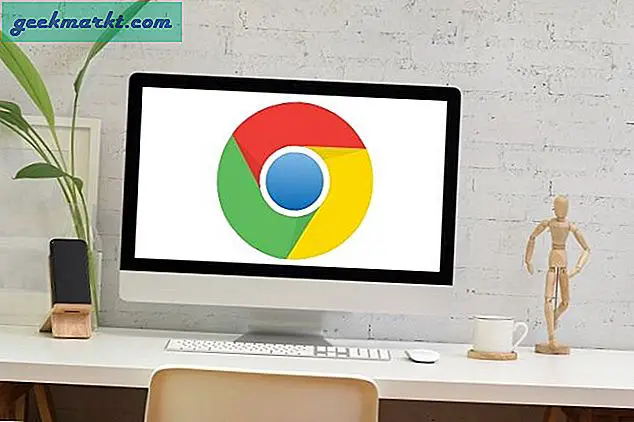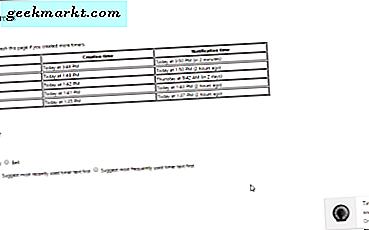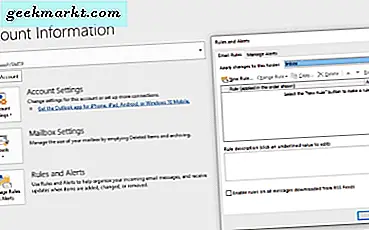
Alle fortjener en pause fra jobb og tid borte fra e-post, samtaler og alle kommunikasjonsmediene vi finner så vanskelig å etterlate seg. Enten du er ute på ferie eller bare vil ha litt kvalitetstid med familien eller vennene, er det første skrittet å forlate arbeidet bak for en stund. Slik gjør du det.
Det er ingen hemmelighet at flere og flere blir krevd av oss som ansatte. Hvor vi en gang kunne kikke ut og glemme arbeidet til neste morgen, er vi nå sendt til alle tider av dagen og natten, SMS'd, Snapchatted eller verre av kolleger eller arbeidsgivere. Selv om produktiviteten er for mange arbeidsgivere, er det ikke alle verdsetter at tiden bort fra arbeidet også forbedrer produktiviteten.
Hvis du har problemer med å slippe, er det å sette en Outlook ut av kontormeddelingen ditt første skritt for å kvalitetstid bort fra jobben.
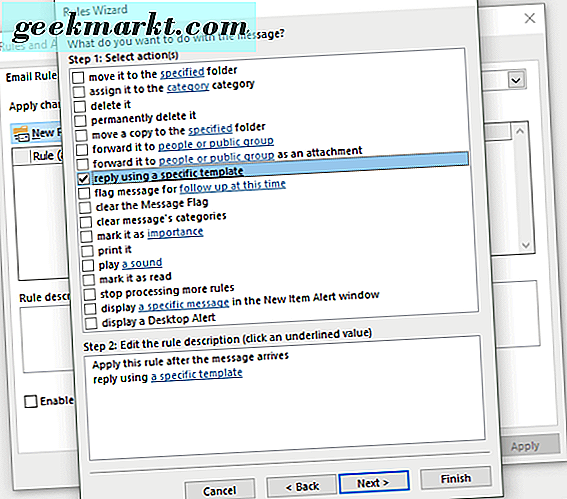
Hvorfor bry deg med en ut av kontormeddelelse?
Hvorfor bry deg om å legge ut en kontorsmelding i det hele tatt? Hvorfor ikke bare ignorere e-post fra jobben og fortsett med livet ditt? Det er et par grunner til at det er en god ide.
Det er god oppførsel å la kolleger, ledere og kunder at du er ute av kontakt for en gitt tid. Dette gjelder spesielt hvis du er på ferie i lengre tid enn et par dager.
Det er profesjonelt . Hvis noen trenger hjelp med noe eller en kunde har en spørring, lar de dem vite at du ikke er i et bestemt tidsrom, hjelper dem. De vet at de må vente til du kommer tilbake eller kan nærme deg noen andre. Begge hjelper virksomheten og deg.
Det forteller folk å ikke bugge deg . Hvis du setter deg ut av kontormeldingen, vet folk at du er på ferie, tar personlig tid eller hva som helst. De er mindre sannsynlig å ringe eller SMS deg etter det.
Det gir sjefen din en mindre ting å klage på . Hvis du jobber for en krevende sjef og ønsker å trekke tilbake, vil du få motstand. Likevel, hvis du spiller spillet og fungerer profesjonelt, er det svært lite de kan gjøre fra et disiplinperspektiv.
Så det er hvorfor, nå la oss se på hvordan.
Sett en Outlook ut av kontormeldingen
Hvis du angir en kontormeddelelse, varierer det litt, avhengig av om du bruker Outlook 2016 eller tidligere eller Outlook i Office 365. Jeg dekker begge.
Outlook 2016 og tidligere
Det er ganske mange skritt i prosessen, men det er ganske greit å gjøre.
- Opprett en ny e-post og skriv ut din kontorsvar. Inkluder Utenfor Office i emnet, men la destinasjonen være tomt.
- Velg Fil og lagre som.
- Lagre som Outlook-mal der det står Lagre som type.
- Velg Administrer regler og varsler og velg kontoen du vil bruke meldingen til.
- Velg Ny regel.
- Velg Bruk regel på meldinger jeg mottar og klikk Neste.
- Velg Hvor mitt navn er i To-boksen, og klikk Neste og bekreft deretter popup-vinduet.
- Velg svar ved hjelp av en bestemt mal, og klikk på tekstlenken nederst i ruten.
- Velg malen du har laget tidligere, og velg Åpne. Klikk på Neste.
- Velg bortsett fra om det er et automatisk svar for å unngå å sende automatisk svar til automatiske svar. Klikk på Neste.
- Gi regelen et meningsfylt navn og forsikre deg om Slå på denne regelen er merket.
- Velg Fullfør og deretter OK.
Dette vil skape det automatiske svaret på kontoret og sette det aktivt. Mens denne prosessen spesifiserer kontoen som er aktiv, kan du også sette den aktiv på alle e-postkontoer. Når du slår på regelen i trinn 11, under har du mulighetene for å velge regelen som skal være aktiv på alle kontoer. Aktiver dette hvis du trenger og lagre.
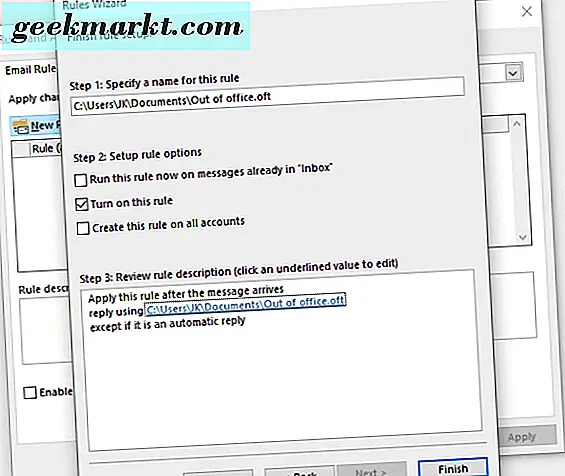
Slå av Outlook uten kontormeddelelse
Når du er tilbake fra ferie eller hva du gjorde, må du huske å slå av autoreply.
- Velg Fil i Outlook.
- Velg Administrer regler og varsler og velg e-postregler.
- Velg kontoen og fjern markeringen i boksen ved siden av autoreply-regelen.
- Klikk OK for å lagre endringene.
Nå er du offisielt tilbake til grind!
Konfigurer en kontormelding i Office 365
Office 365-kontoer bruker Exchange der Outlook-kontoen bruker POP, IMAP eller Exchange. Prosessen er stort sett den samme, men forskjellig nok til å garantere sin egen gjennomgang.
- Velg Fil og Automatiske svar fra Outlook.
- Velg Send automatiske svar.
- Sett en timescale hvis du vil. Dette er nyttig for glemmende typer som meg som forlater deres autoreply aktive selv når de kommer tilbake.
- Kontroller at fanen Inside my Organization er aktiv og legg til meldingen.
- Velg utenfor Min organisasjon og legg til en relevant melding der også. Avhengig av hvem som sender deg e-post fra omverdenen, må du kanskje sjekke Mine kontakter bare ellers vil e-postmeldinger bli sendt til alle, inkludert nyhetsbrev, varsler og til og med nettsøppel.
- Velg OK en gang til for å aktivere.
Prosessen er noe kortere enn i Outlook 2016, men sluttresultatet er det samme. Evnen til å sette en timescale er fin, og som bruker av Outlook 2016 håper jeg at funksjonen gjør det raskt til den versjonen.
Slå av din kontormelding i Office 365
Hvis du ikke vil bruke timeren, kom tilbake tidlig eller må du avbryte din kontormeddelelse, du kan.
- Åpne Outlook og velg Fil.
- Velg Automatiske svar og marker ut av kontorregel.
- Velg Ikke send automatiske svar.
Dette vil stoppe Exchange ved å sende meldingene umiddelbart, slik at du er klar til å svare når du deaktiverer den.
Nå vet du hvordan du setter en Outlook ut av kontormeddelelsen, det er ingen unnskyldning for ikke å ta mer tid vekk fra jobben. Lykke til med det!